Utför en virussökning och installera om 360 Total Security för att vara säker
- Processen qhsafetray.exe är en del av antivirusprogrammet 360 Total Security.
- Det kan leda till många applikationsfel på grund av skadade eller infekterade filer eller konflikter med annan säkerhetsprogramvara.
- Försök att installera om programmet för att bli av med felen. Om det inte fungerar, utför en systemåterställning och reparera dina systemfiler.
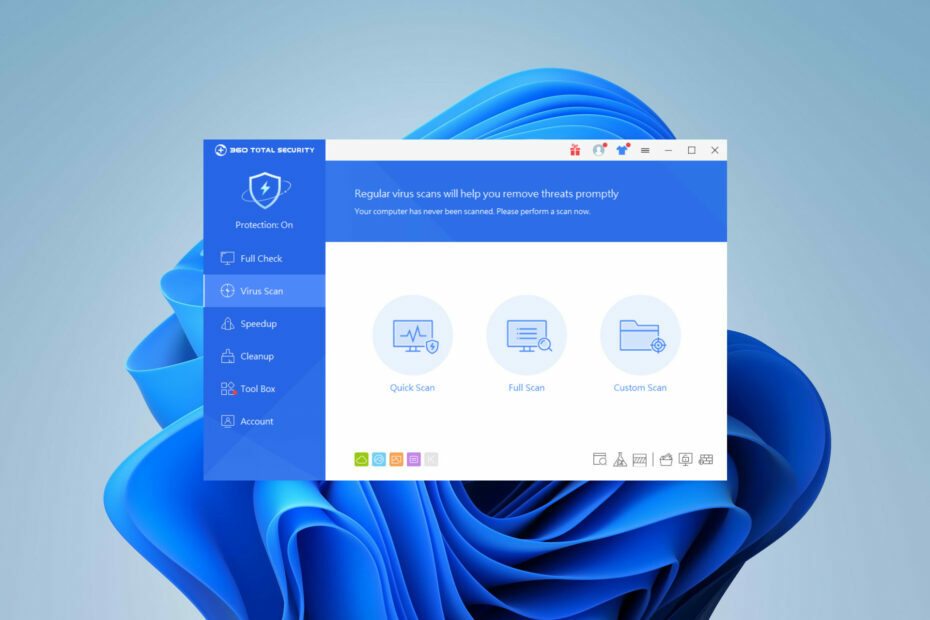
XINSTALLERA GENOM ATT KLICKA PÅ LADDA FILEN
- Ladda ner Fortect och installera det på din PC.
- Starta verktygets skanningsprocess för att leta efter korrupta filer som är källan till ditt problem.
- Högerklicka på Starta reparation så att verktyget kunde starta fixeringsalgoritmen.
- Fortect har laddats ner av 0 läsare denna månad.
Varje vanlig Windows-användare stöter ibland på fel när de surfar. Idag kommer vi att utforska filen qhsafetray.exe och hur man fixar de associerade programfelen.
Vissa exe-filer kan vara problematiska, som t.ex unknown.exe-fil, men andra är ofarliga, och de har faktiskt ett syfte på din PC.
Så om den körbara filen orsakar problem när den körs i bakgrunden, hittar du den här artikeln till stor hjälp. Låt oss gå direkt in i det.
Vad är qhsafetray.exe?
Processen qhsafetray.exe är en körbar del av 360 Total Security, och den gör följande:
- Skyddar dig från skadlig programvara, virus och andra onlinehot.
- Erbjuder internetsurfning, integritet och systemskydd.
- Kompatibel med Windows XP och nyare versioner.
Är qhsafetray.exe ett virus?
Nej, den här filen är vanligtvis inte skadlig programvara. Du kan kontrollera det genom att göra följande:
- Kontrollera om du har 360 Total Security installerat.
- Kontrollera filsökvägen, den bör vara:
C:\Program Files (x86)\360\Total Security\safemon\QHSafeTray.exe
Om filen finns någon annanstans är det förmodligen en trojan som maskerar sig som en systemfil. Dessutom, om din datorn saktar plötsligt ner och processen qhsafetray.exe har hög CPU-användning, kan detta orsakas av en virusinfektion.
Om du märker några misstänkta symtom är det bäst att ta bort filen qhsafetray.exe. Vi visar dig hur du gör det nedan.
Hur fixar jag qhsafetray.exe-programfel?
Innan du försöker någon omfattande felsökning, gör följande:
- Skanna din dator efter skadlig programvara och se till att din dator är ren.
- Kontrollera om det finns en konflikt mellan programvara och inaktivera den eller ta bort den.
- Uppdatera ditt system för att förhindra eventuella buggar.
1. Installera om 360 Total Security
- Tryck Windows + jag att öppna inställningar. Välja Appar och då Installerade appar.
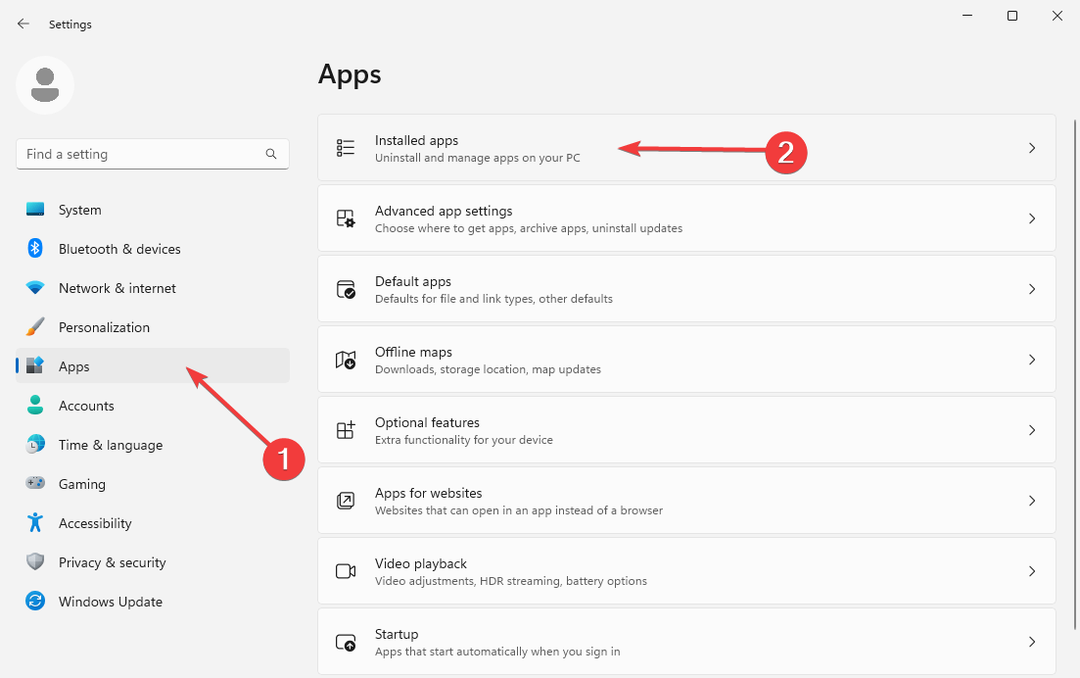
- Lokalisera 360 Total säkerhet och klicka på tre horisontella prickar till höger. Välja Avinstallera och följ instruktionerna.
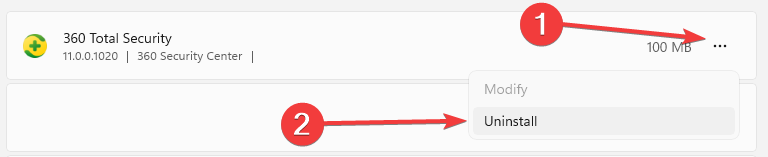
- Ladda ner installationsfilen från 360 Total Securitys officiella webbplats.
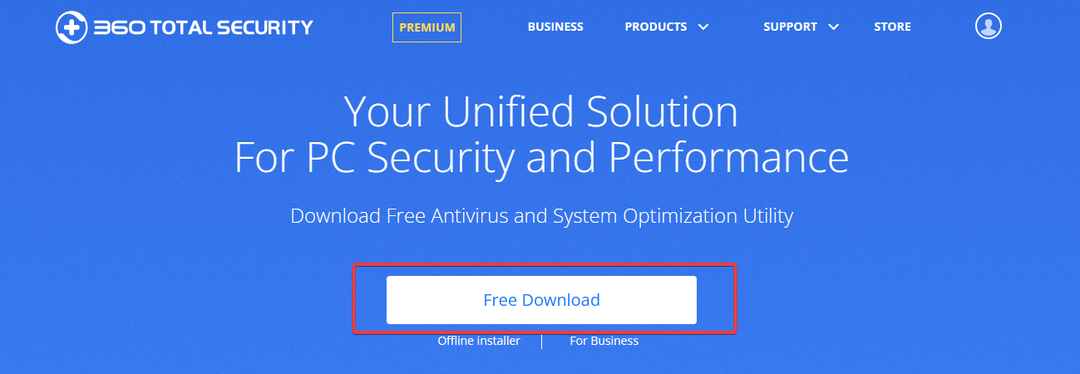
- Öppna filen och följ guiden för att slutföra installationen.
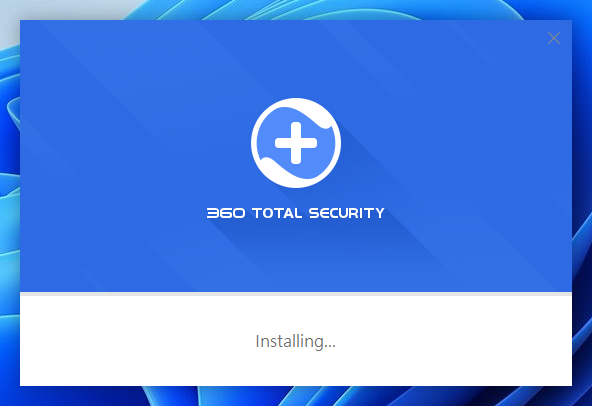
Efter ominstallation, kontrollera om qhsafetray.exe har slutat fungera felet är borta.
2. Kör kommandona DISM och SFC
- Tryck Windows + S för att öppna Start meny. Söka efter Kommandotolken och välj Kör som administratör.
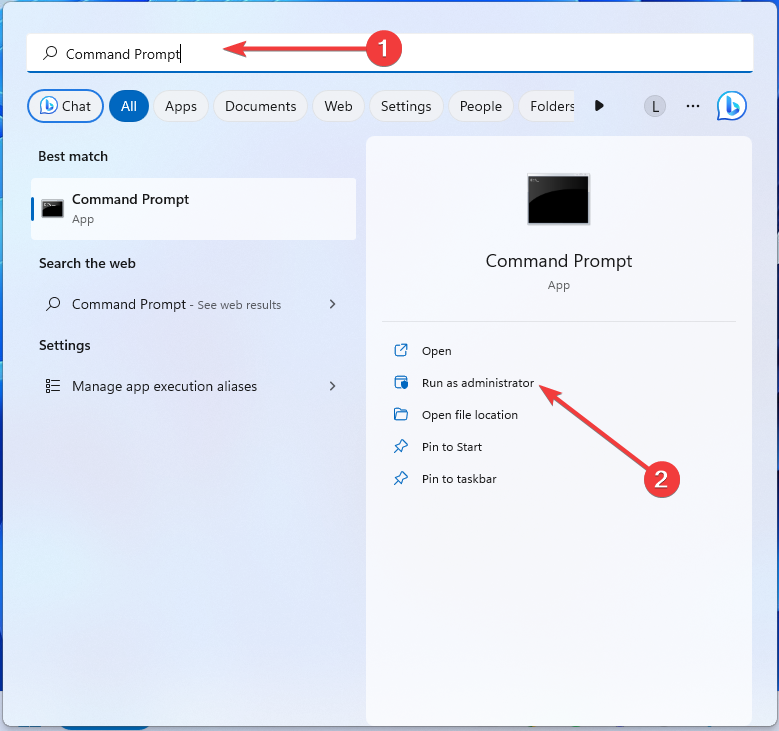
- Skriv följande kommandon i fönstret och tryck på Stiga på efter var och en:
dism /online /cleanup-Image /restorehealthsfc /scannow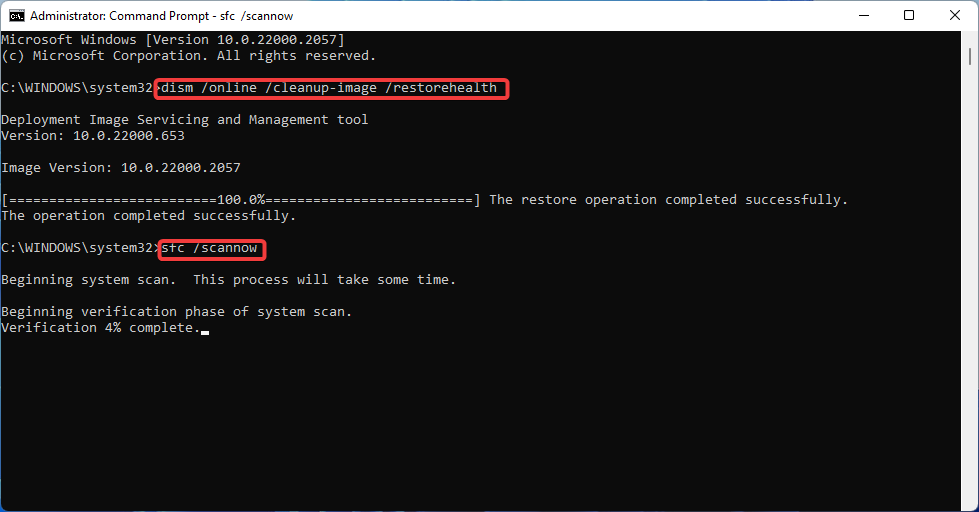
- Starta om din PC.
Ibland ligger korrupta filer bakom qhsafetray.exes applikationsfel. Verktyget System File Checker reparerar dessa, vilket kan hjälpa till att eliminera ditt problem.
- Kan du inte ladda konversation på GroupMe? Hur man fixar det
- Vad är Winservice.exe och hur man åtgärdar dess fel
- Ltsvc.exe: Vad är det och hur man avinstallerar det
- Vad är Ui0detect.exe och vad gör det?
3. Gå tillbaka till en återställningspunkt
- Håll Windows + R att öppna Springa dialog. Skriv följande kommando i sökrutan och klicka Stiga på:
rstrui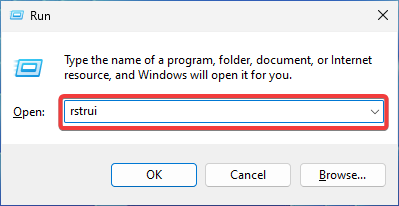
- När Systemåterställning fönstret öppnas, klicka på Nästa att fortsätta.
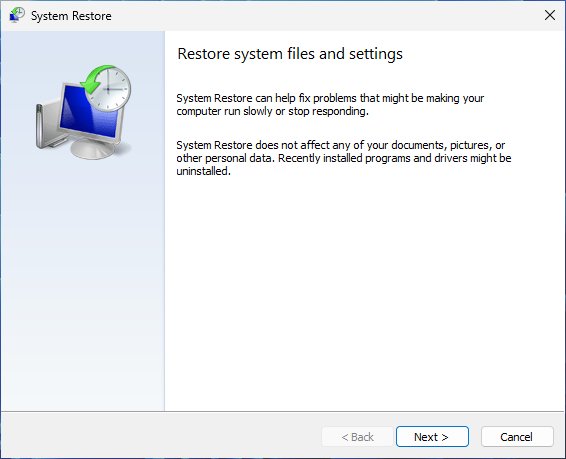
- Välj en lämplig återställningspunkt som du vill återställa.
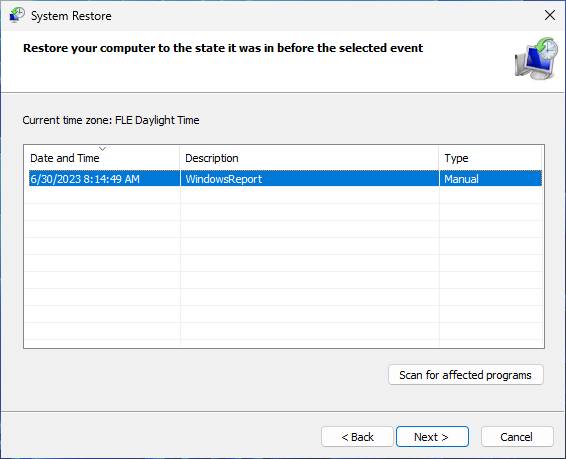
- Bekräfta ditt val och starta processen genom att klicka Avsluta.
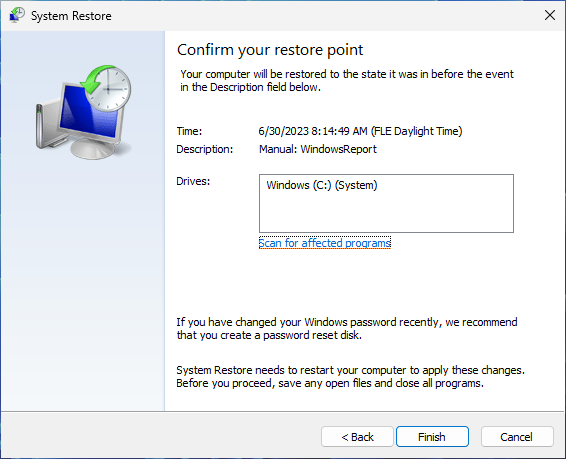
Om du har att göra med skadad qhsafetray.exe kan det hjälpa att använda återställningspunkten.
Om qhsafetray.exe fortfarande orsakar problem, kommer en återgång till en säker punkt att ångra alla de senaste ändringarna som kan vara boven.
Om ovanstående metoder misslyckas kan du behöva göra det utföra en ren installation av Windows.
Har du några ytterligare frågor? Låt oss veta i kommentarsfältet nedan.
Har du fortfarande problem?
SPONSRAD
Om förslagen ovan inte har löst ditt problem kan din dator uppleva allvarligare Windows-problem. Vi föreslår att du väljer en allt-i-ett-lösning som Fortect för att lösa problem effektivt. Efter installationen klickar du bara på Visa&fix och tryck sedan på Starta reparation.
